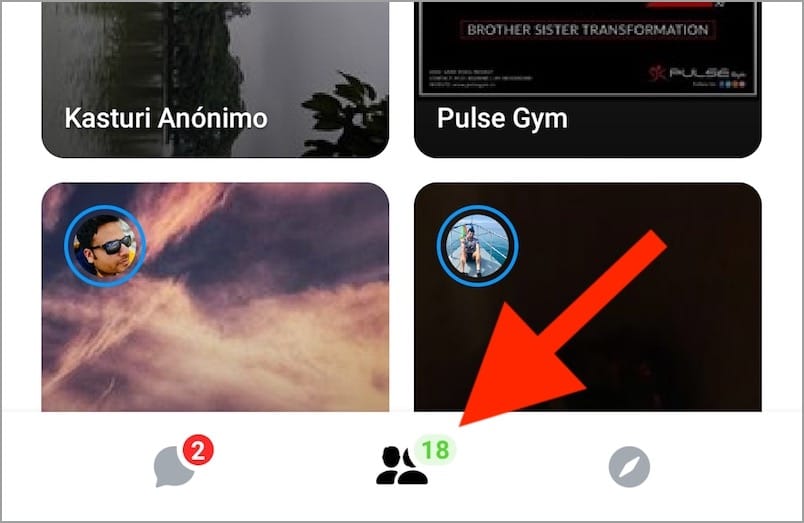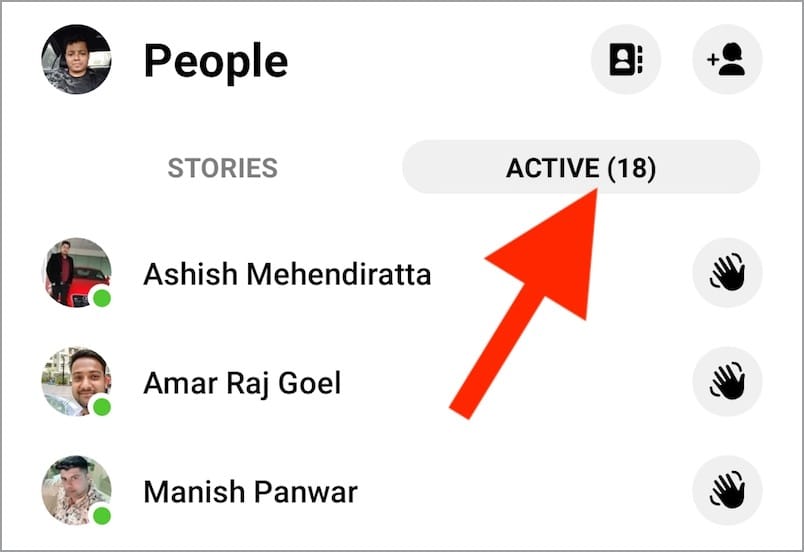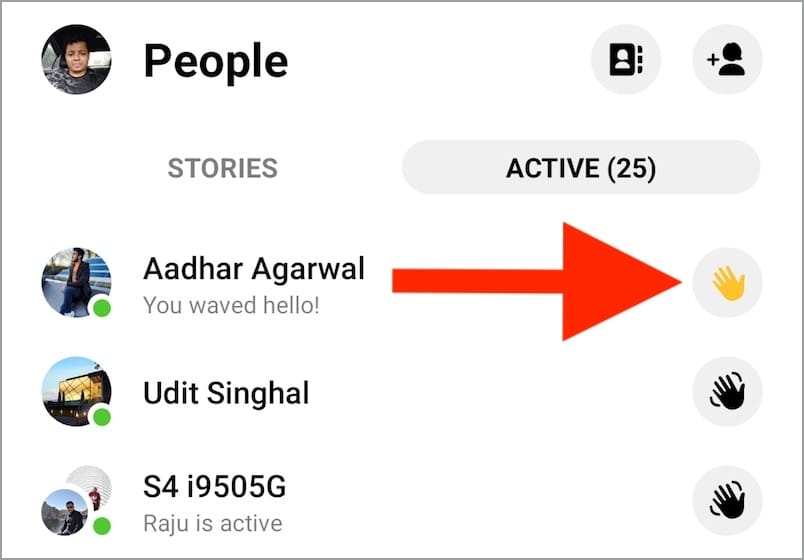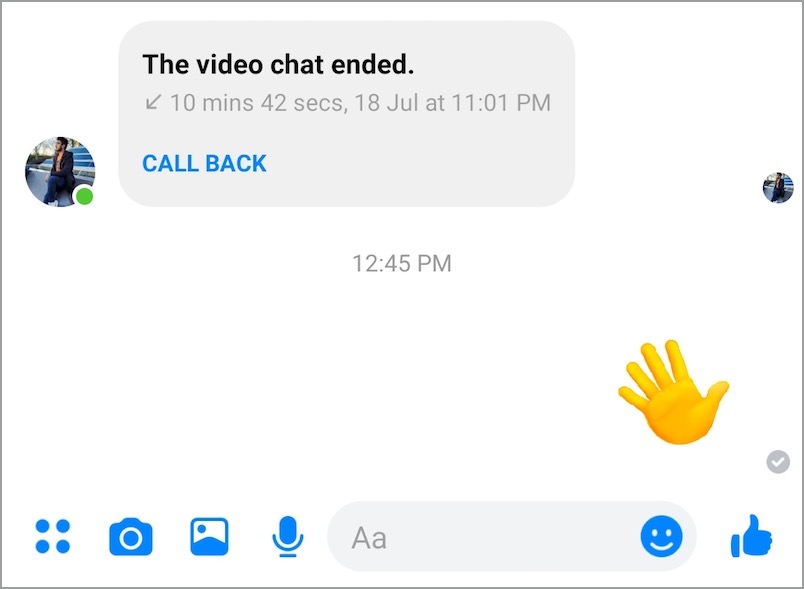Muutama vuosi sitten Facebook lisäsi aaltopainikkeen Messengeriin. Wave-vaihtoehtoa käyttämällä voi virtuaalisesti heiluttaa jollekin, joka on lisätty ystäväluetteloonsa Facebook Messengerissä. Heiluttava käsiele korvaa ilmeisesti sanat "Hei" tai "Hei", kun alat olla vuorovaikutuksessa uuden ystävän tai kontaktin kanssa. Vaikka joidenkin mielestä heiluttaminen on kammottavaa, se toimii parhaiten saada jonkun huomio samaan aikaan.
Outoa on se, että et yksinkertaisesti voi heiluttaa toiselle Messengerissä milloin haluat. Tämä johtuu siitä, että Messengerissä ei ole mahdollisuutta lähettää aaltoa aktiivisen keskustelun aikana. Aalto-vaihtoehto tulee näkyviin vasta heti, kun saat yhteyden henkilöön Messengerissä tai kun aloitat keskustelun ensimmäistä kertaa henkilön kanssa.

Ehkä, jos haluat heiluttaa Messengerissä avoimen keskustelun aikana, et ehkä pysty tekemään niin. Onneksi on olemassa pieni kiertotapa, jonka avulla voit heiluttaa jollekin milloin tahansa.
Wave-painike puuttuu Facebook Messengeristä
PÄIVITYS (15.3.2020) – Uusi Messenger, jossa on paljon yksinkertaisempi muotoilu, on tullut markkinoille viimeisten viikkojen aikana. Massiivisen käyttöliittymän uudelleensuunnittelun myötä sekä iOS- että Android-alustalla Messenger on nähnyt "Discover"-välilehden poistamisen.
Lisäksi Facebook on ilmeisesti poistanut aaltoominaisuuden Messengeristä. Nyt et löydä aaltopainiketta tai heiluttavan käden kuvaketta aktiivisten yhteystietojen luettelon vierestä Aktiivinen-välilehdellä. Valitettavasti tälle muutokselle ei voi tehdä mitään. Emme ole varmoja, miksi Facebook hävitti tämän ominaisuuden.

Kuinka heiluttaa Messengerissä
Alla oleva toimenpide on kätevä, kun joku heiluttaa sinulle, mutta Messenger ei näytä mahdollisuutta heiluttaa takaisin.
- Avaa Messenger-sovellus iPhonessa, iPadissa tai Android-älypuhelimessa.
- Napauta alapalkista "Ihmiset" -välilehteä.
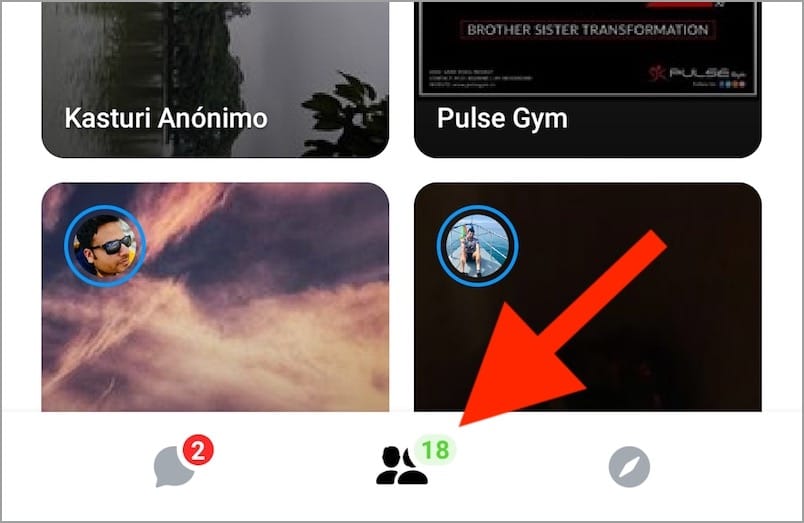
- Siirry nyt "Aktiivinen"-välilehteen nähdäksesi luettelon aktiivisista kontakteista.
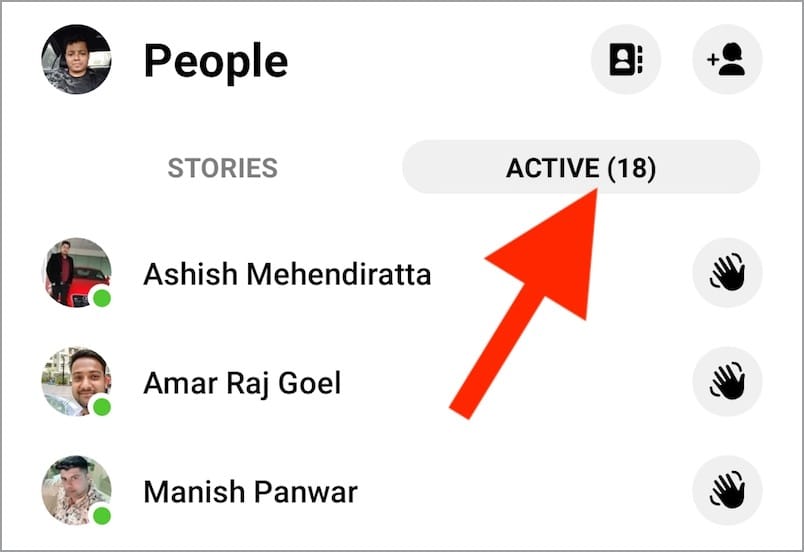
- Näet nyt harmaan käden verkossa olevien ihmisten oikealla puolella.
- Tervehdi napauttamalla harmaata käsikuvaketta. Harmaa aaltokuvake muuttuu keltaiseksi, kun heiluttaa henkilölle.
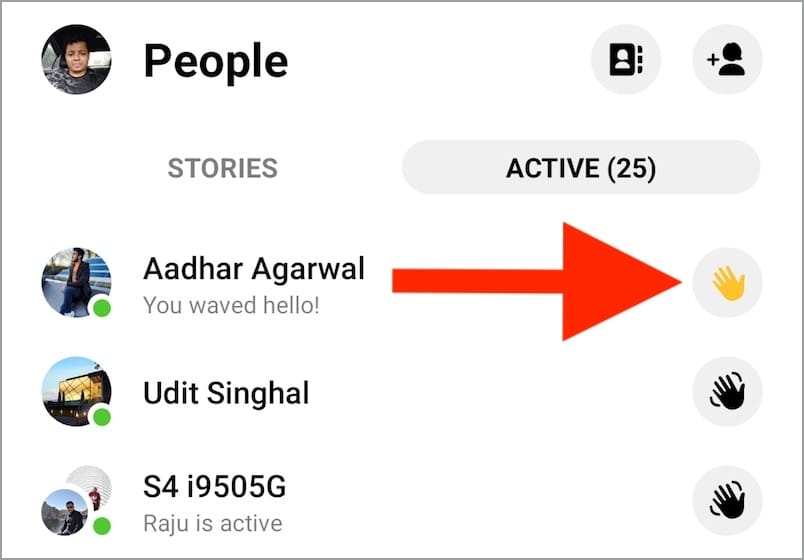
- Vastaanottaja näkee nyt heiluttavan käden sinulta.
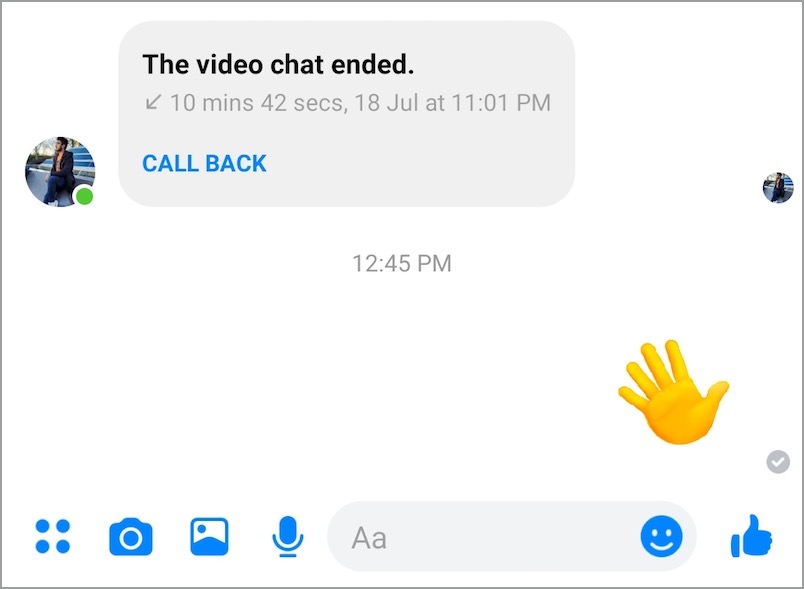
Huomautus: Jotta tämä toimisi, Messenger-yhteystietoluettelossasi olevan henkilön tulee olla aktiivinen.
LIITTYVÄT: Kuinka sammuttaa aktiivinen tila Messengerissä
Vaiheet palaamiseen Messenger-sovelluksessa
Noudata alla olevia ohjeita, jos haluat heiluttaa jollekin, joka alun perin heilutti sinulle Messengerissä.
- Avaa kyseinen viesti Messenger-sovelluksessa.
- Näytölle tulee keltainen käsi, joka sanoo, että "XYZ heiluttaa sinulle" ja "Napauta heiluttaaksesi takaisin".
- Napauta keltaista heiluttavan käden kuvaketta heiluttaaksesi takaisin.
- Näet nyt viestin, että "Sinä ja XYZ (toinen henkilö) heilutitte toisilleen".
Aallon lähettäminen Facebook.comissa
Heiluttaminen on erittäin kätevää, kun keskustelet Facebookin verkkokäyttöliittymän kautta työpöydällä. Tämä johtuu siitä, että voit lähettää aallon Facebook.comin kautta, vaikka ystäväsi eivät olisi verkossa tai aktiivisia.

Voit tehdä tämän siirtymällä tietokoneellasi osoitteeseen facebook.com ja siirtymällä sivun oikeassa alakulmassa olevaan Yhteystiedot-osioon. Täällä näet muutamia satunnaisia yhteystietoja, jotka ovat sekä online- että offline-tilassa. Heiluttaa jollekin viemällä hiiren osoitin halutun kontaktin päälle ja napsauttamalla harmaata käsikuvaketta. Aaltokuvake muuttuu keltaiseksi ja Facebook ilmoittaa, että "Heiloitit XYZ:lle!" ponnahdusikkunassa.
Ainoa haittapuoli tässä on, että et voi etsiä tiettyä ystävää ja heiluttaa hänelle.
Kuinka kumota aalto Messengerissä
Jos olet vahingossa heiluttanut jollekin ja haluat peruuttaa toiminnon, se on mahdollista. Voit tehdä tämän avaamalla keskustelun ja napauttamalla pitkään aaltokuvaketta. Napauta nyt Poista ja valitse "Poista kaikille".


Tämä kumoaa ja poistaa aallon sekä vastaanottajan että sinun chat-ikkunasta. On syytä huomata, että sinun on kumottava aaltotoiminto 10 minuutin kuluessa. Muussa tapauksessa et voi poistaa lähetettyä viestiä.
LUE MYÖS: Viestin poistaminen Facebook Messengerissä
Tunnisteet: AndroidFacebookiOSMessengerTips